בקר Sony PlayStation 4 מעולהמכשיר וזה יעשה בקר נהדר לשחק משחקי וידאו בלינוקס. במדריך זה, נלמד אותך כיצד להשתמש בבקר PS4 בלינוקס. בואו נתחיל!
שיטה 1 - קיטור
העבודה הקשה של Valve בגירסת Linux של Steamפירוש הדבר שמשתמשים יכולים ליהנות מתמיכה מעולה לבקרי משחקי וידאו של צד שלישי כמו בקר Sony DualShock 4 (PS4), Nintendo Switch, Microsoft Xbox One ועוד.
שיטת Steam היא הדרך המתבקשת ללכת עלתומך בקר PS4 בלינוקס מכמה סיבות. בתור התחלה, ניתן לקבוע את התצורה של לקוח Steam לאמץ סגנונות בקר אחרים (כמו ה- Xbox) ולהוסיף אותו ל- PS4. אבל מלבד זאת, Valve מציעה כלי מיפוי לבקר מותאם אישית שמשתמשים יכולים להשתמש בו כדי למפות משחקים לבקר PS4 באופן ידני.
התקן Steam ב- Linux
כדי לקבוע את התצורה של בקר DualShock 4 ב- Linux באמצעות Steam, ראשית יש להתקין את יישום Steam. לפתוח חלון מסוף על ידי לחיצה על Ctrl + Alt + T או Ctrl + Shift + T במקלדת. משם, עקוב אחר הוראות ההתקנה המתאימות להפצה בה אתה משתמש.
אובונטו
אובונטו מפיצה את Steam במאגרי התוכנה הרשמיים שלהם. כדי להתקין אותו, השתמש במנהל החבילות של Apt כדי לטעון את Steam.
sudo apt installing steam
לחלופין, משתמשי אובונטו יכולים להוריד את חבילת Steam DEB ישירות מאתר Steam כאן.
דביאן
הדרך הקלה ביותר להתקין Steam ב- Linux היאהורד את חבילת DEB העצמאית מאתר Steam. הסיבה להורדה טובה יותר היא שלא תצטרך להתעסק בקובץ המקורות שלך כדי לאפשר לחבילות "שאינן בחינם" להתקין את Steam.
כדי לקבל את החבילה האחרונה של Steam DEB, השתמש ב - ווגט הפקודה למטה.
הערה: תצטרך לאפשר ארכיטקטורה של 32 סיביות להשתמש ב- Steam ב- Debian.
wget https://steamcdn-a.akamaihd.net/client/installer/steam.deb
עם סיום ההורדה "steam.deb", השתמש ב - dpkg כלי לטעון אותו במערכת.
sudo dpkg -i steam.deb
סיים את ההתקנה עם apt-get להתקין -f.
sudo apt-get install -f
קשת לינוקס
Steam נמצא במאגרי התוכנה הרשמיים של Arch Linux. כדי להתקין אותו, השתמש ב- פקמן פקודת ניהול חבילה להלן.
sudo pacman -S steam
פדורה
Steam זמין למשתמשי פדורה דרך מאגר התוכנות RPMFusion. כדי לאפשר ריפואים אלה, בצע את הפעולות הבאות בשורת הפקודה.
הערה: החלף את XX בפקודות שלהלן במספר השחרור של פדורה לינוקס שאתה משתמש בהן.
sudo dnf install https://download1.rpmfusion.org/free/fedora/rpmfusion-free-release-XX.noarch.rpm -y
sudo dnf install https://download1.rpmfusion.org/nonfree/fedora/rpmfusion-nonfree-release-XX.noarch.rpm -y
כשאפשר להחזיר את המושבים מחדש, התקן את Steam עם דנף.
sudo dnf install steam -y
OpenSUSE
להשתמש ב- OpenSUSE וזקוק לקיטור? עבור אל ה- OBS והורד את החבילה המתאימה ביותר ליציאת מערכת ההפעלה שלך!
Flatpak
ודא שהפעלת זמן ההפעלה של Flatpak. לאחר מכן הזן את הפקודות הבאות לטעינת Steam.
flatpak remote-add --if-not-exists flathub https://flathub.org/repo/flathub.flatpakrepo flatpak install flathub com.valvesoftware.Steam
לאחר התקנת Steam במחשב הלינוקס שלך, היכנס לחשבונך ופתח את האפליקציה.
הגדר את בקר ה- PS4 ב- Steam
כעת, לאחר שאפליקציית Steam מותקנת ונפתחת במחשב הלינוקס שלכם, חברו את ה- PS4 דרך USB למחשב או התאימו אותה באמצעות Bluetooth על ידי לחיצה על שתף + את נ.ב. אם אתה מעדיף.
ברגע שהבקר מחובר למחשב הלינוקס שלך, עבור לאפליקציית Steam, מצא את תפריט "Steam" ולחץ עליו. לאחר מכן בחר בתפריט "הגדרות" בפנים כדי לגשת לאזור הגדרות Steam.
בתוך אזור הגדרות Steam, מצא את "Controller" ובחר אותו. לאחר מכן בחר "הגדרות בקרה כלליות."

באזור "הגדרות בקרה כלליות", בדוקהתיבה שליד "תמיכה בתצורת PlayStation." ואז גלול מטה, ועליך לראות "בקר PlayStation לא רשום." לחץ עליו ורשום אותו לחשבון Steam שלך.
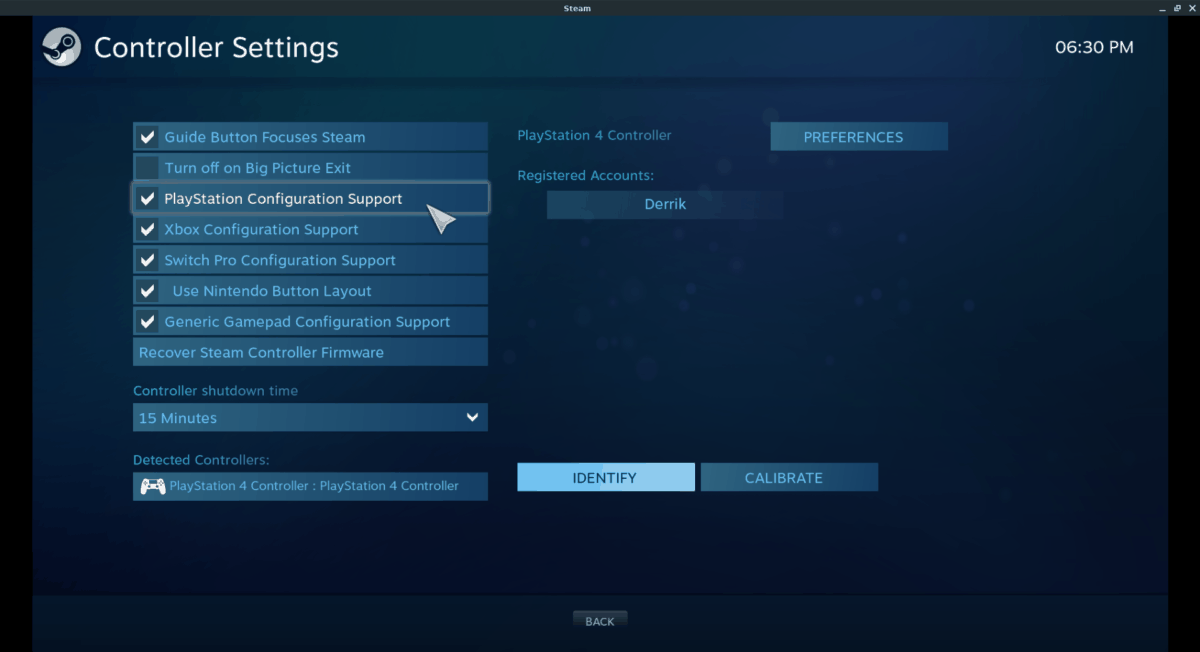
כאשר בקר PlayStation 4 רשום ל-בחשבון Steam שלך, תוכל להשתמש בו כדי לשחק משחקי וידאו בספריית Steam שלך, כמו גם אלה של צדדים שלישיים שנוספו ל- Steam באמצעות התכונה "הוסף משחק".
שיטה 2 - DS4DRV
מנהל ההתקן של Dualshock 4 עבור לינוקס הוא מנהל התקן ישן יותר, אך הוא מאושר להעניק למשתמשים תמיכה מצוינת בבקר Sony DualShock 4 (PS4) ברוב מערכות ההפעלה מבוססות לינוקס.
התקנת מנהל ההתקן DS4DRV נעשית דרךכלי אריזת פייתון, כלומר אפילו להפצות לינוקס שהן פחות ידועות לא אמור להיות בעיה להתקין אותו. כדי להתחיל בהתקנה, פתח מסוף והפעל pip - עזרה בא אחריו פיתון - היפוך.
הערה: יהיה עליכם להתקין גם "python-setuptools." מידע נוסף על זה כאן.
pip --help
python --version
בהנחה שפונקציית "עזרה" מראה כי Pip עובד ותוכל לאשר שיש לך Python 2.7 ומעלה, השתמש ב - pip להתקין פקודה לטעון את מנהל ההתקן DS4DRV למחשב הלינוקס שלך.
sudo pip install ds4drv
חבר את בקר ה- Ps4 שלך
כאשר מנהל התקן DS4DRV עובד, הגיע הזמן לחבר אותו למערכת כדי להשתמש בו בלינוקס. חבר את בקר ה- PS4 שלך ליציאת ה- USB במחשב האישי שלך. לחלופין, לחץ על המקש כפתור שתף + PS כדי להיכנס למצב Bluetooth. משם, עקוב אחר מדריך זה כדי ללמוד כיצד להתאים אותו למחשב שלך באופן אלחוטי.
ברגע שיש לך את ה- PS4 שלך לזווג למחשב הלינוקס שלך, חזור למסוף והפעל ds4drv.
ds4drv --hidraw
אם הפקודה מוצלחת, DualShock 4 שלךבקר צריך לעבוד בכל משחק שאתה מפעיל במערכת ללא שום בעיה! למידע נוסף על השימוש ב- DS4DRV, כולל פונקציות מתקדמות יותר שלא כיסינו, לחץ כאן.













הערות